深度技术win10硬盘安装使用教程
分类:windows7教程 发布时间:2017-02-01 06:00:00
深度技术win10以力求精简的,安装方便快捷等特点而受到大家的喜爱,但是安装深度技术win10毕竟是一门技术活,如何才可以使用最简单的方法来安装深度技术win10呢?系统之家小编今天就为大家提供深度技术win10硬盘安装的方法来解决方法的疑问,大家也可以跟着小编的深度技术win10硬盘安装使用教程来学习。
硬盘安装深度技术Win10 64位准备工作
1、下载深度技术Win10 64位系统。
2、电脑C盘大于15GB。
3、下载的系统不能放在C盘。
1、解压所下载的深度技术WIn10 64位的镜像文件,得到以下文件。如图1所示。
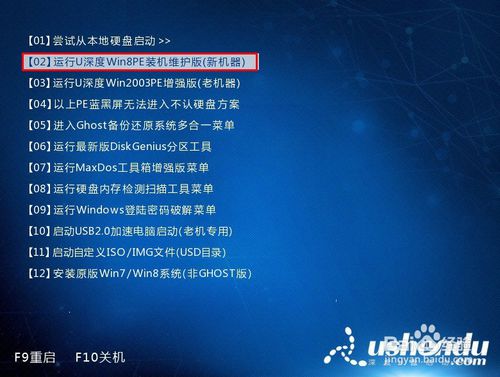
深度技术win10硬盘安装使用教程图1
2、然后打开”Windows”文件夹,双击打开”安装系统”程序。如图2所示。
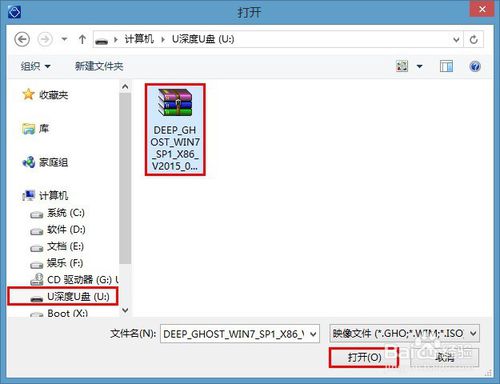
深度技术win10硬盘安装使用教程图2
3、点击”打开”,找到我们解压出来的Win10系统”windows”文件。如图3所示。
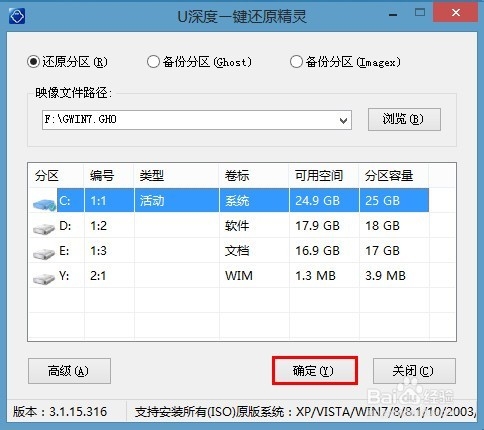
深度技术win10硬盘安装使用教程图3
4、选择好所要安装的盘,点击确定。如图4所示。
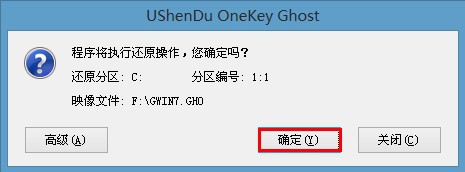
深度技术win10硬盘安装使用教程图4
5、在弹出的对话框中选择”是”。如图5所示。
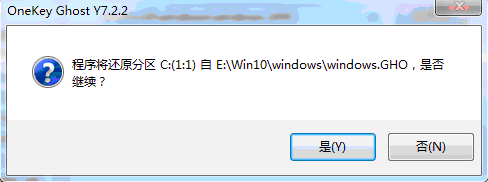
深度技术win10硬盘安装使用教程图5
6、然后点击”马上重启”,进行系统安装。如图6所示。
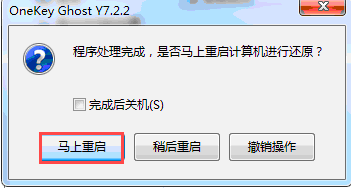
深度技术win10硬盘安装使用教程图6
7、电脑重启后选择”Onkey Ghost”。如图7所示。
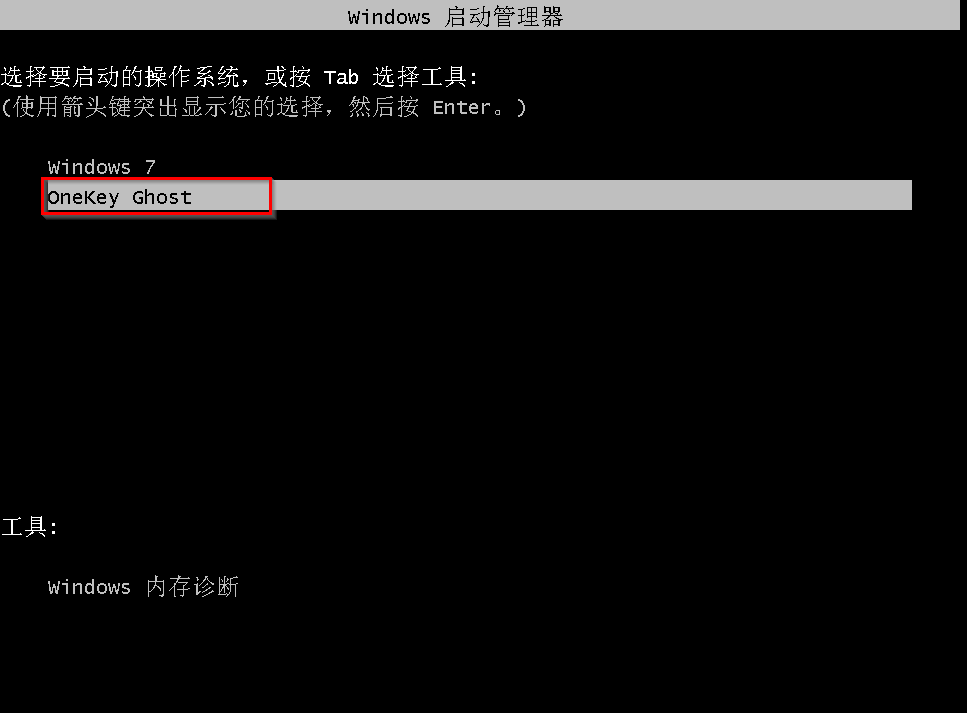
深度技术win10硬盘安装使用教程图7
8、耐心等待深度技术Win10 64位系统拷贝安装。如图8所示。
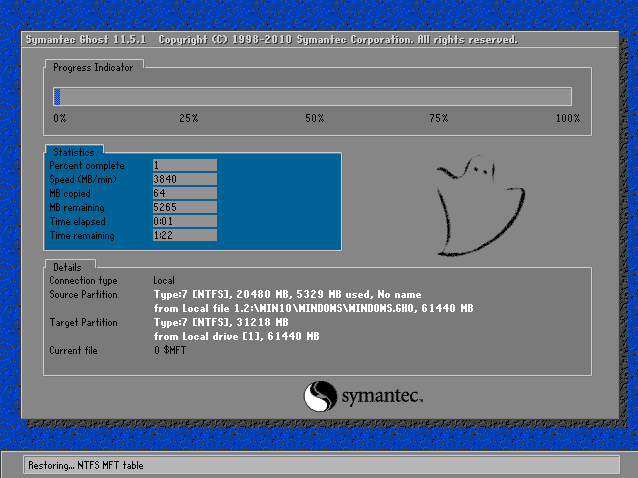
深度技术win10硬盘安装使用教程图8
9、这样就进入了深度技术WIn10 64位系统的桌面。如图9所示。
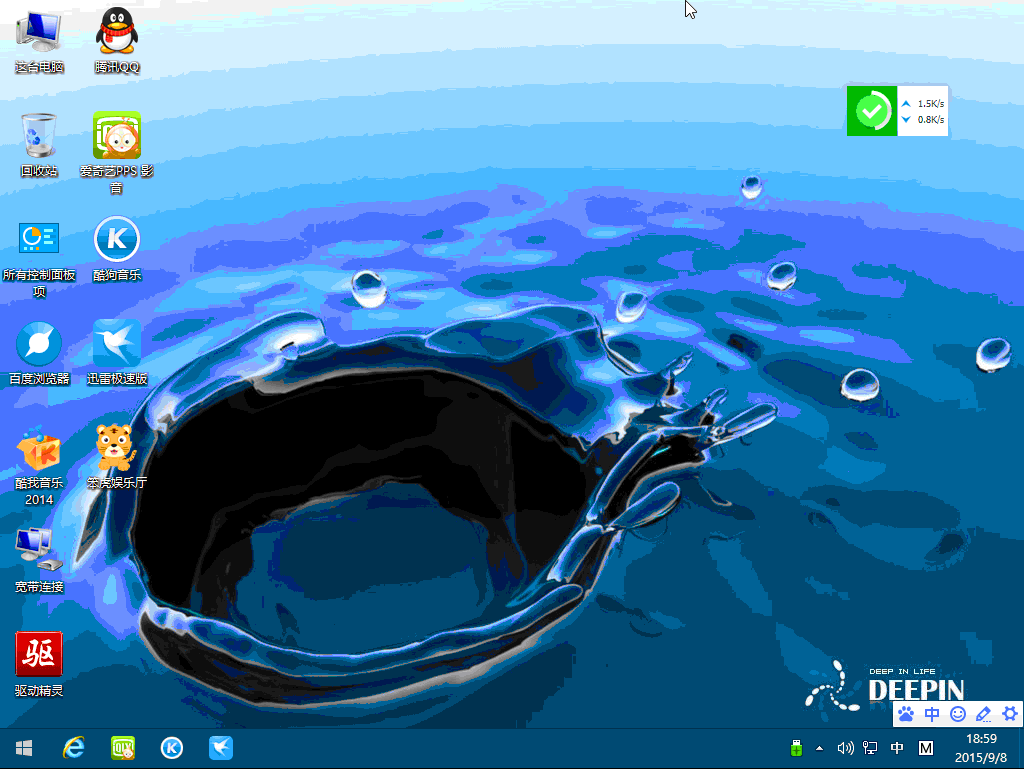
深度技术win10硬盘安装使用教程图9
深度技术win10硬盘安装就是如此简单好用,深度技术win10系统还具有更安全更高效等特点备受大家的喜爱,深度技术win10硬盘安装使用教程操作简单,加上清新靓丽的界面,文艺小清新的妹子可以学习起来了。






 立即下载
立即下载







 魔法猪一健重装系统win10
魔法猪一健重装系统win10
 装机吧重装系统win10
装机吧重装系统win10
 系统之家一键重装
系统之家一键重装
 小白重装win10
小白重装win10
 杜特门窗管家 v1.2.31 官方版 - 专业的门窗管理工具,提升您的家居安全
杜特门窗管家 v1.2.31 官方版 - 专业的门窗管理工具,提升您的家居安全 免费下载DreamPlan(房屋设计软件) v6.80,打造梦想家园
免费下载DreamPlan(房屋设计软件) v6.80,打造梦想家园 全新升级!门窗天使 v2021官方版,保护您的家居安全
全新升级!门窗天使 v2021官方版,保护您的家居安全 创想3D家居设计 v2.0.0全新升级版,打造您的梦想家居
创想3D家居设计 v2.0.0全新升级版,打造您的梦想家居 全新升级!三维家3D云设计软件v2.2.0,打造您的梦想家园!
全新升级!三维家3D云设计软件v2.2.0,打造您的梦想家园! 全新升级!Sweet Home 3D官方版v7.0.2,打造梦想家园的室内装潢设计软件
全新升级!Sweet Home 3D官方版v7.0.2,打造梦想家园的室内装潢设计软件 优化后的标题
优化后的标题 最新版躺平设
最新版躺平设 每平每屋设计
每平每屋设计 [pCon planne
[pCon planne Ehome室内设
Ehome室内设 家居设计软件
家居设计软件 微信公众号
微信公众号

 抖音号
抖音号

 联系我们
联系我们
 常见问题
常见问题



